ในขณะที่โลกเปลี่ยนไปใช้ตัวเลือกการทำงานจากที่บ้าน แอพส่งข้อความจำนวนมากได้รับความนิยมอย่างล้นหลามแอปส่งข้อความดังกล่าวคือ Slack
แอพส่งข้อความ Slack เหมาะกับสถานที่ทำงานมากกว่าและมีฟีเจอร์หลากหลายแอพส่งข้อความนี้จะให้คุณส่ง GIF ถึงเพื่อนร่วมงานของคุณ
หากคุณไม่ทราบวิธีส่ง GIF บน Slack บทความเกี่ยวกับ Giphy Slack จะแนะนำคุณอ่านต่อไปเพื่อเรียนรู้วิธีส่ง GIF ใน Slack

Slack เป็นแอปส่งข้อความยอดนิยมสำหรับเชื่อมต่อผู้คนในที่ทำงานคุณยังสามารถส่งข้อความถึงบุคคลภายในหรือภายนอกองค์กรของคุณได้มีความยืดหยุ่นและสามารถเข้าถึงได้ทุกที่ทุกเวลาแอพนี้ให้คุณ
- จัดการและติดตามเอกสาร
- ตั้งการเตือนความจำ
- ปักหมุดข้อความ ไฟล์ หรือเอกสารสูงสุด 100 รายการ
- ผสานรวมแอปพลิเคชันอื่นๆ เพื่อประสิทธิภาพที่ดีขึ้นและขยายฟังก์ชันการทำงาน
- เข้าถึงช่องที่ใช้ร่วมกัน
หมายเหตุ:สามารถกดCtrl + K 鍵เปิดตัวสลับด่วนเพื่อนำทางไปยังช่องอื่นๆ อย่างง่ายดาย
คุณสามารถรวมแอปพลิเคชัน GIF ที่มีอยู่ในแค็ตตาล็อกแอปพลิเคชันได้มีแอพพลิเคชั่นมากมายที่สามารถรวมเข้าด้วยกันได้หนึ่งในแอปพลิเคชั่นดังกล่าวคือ GIPHYทำตามขั้นตอนด้านล่างเพื่อค้นหา ใช้ และส่ง Slack GIF
เนื้อหา
ขั้นตอนที่ 1: เพิ่ม Giphy ไปยัง Slack . ด้วยตนเอง
คุณสามารถค้นหาแอป Giphy ดั้งเดิมได้จากเว็บไซต์ Slackแอปนี้ได้รับการพัฒนาโดย Slack เพื่อเชื่อมต่อกับบริการของบุคคลที่สามทำตามคำแนะนำด้านล่างเพื่อเพิ่ม Giphy ไปยัง Slack
1. เปิดของคุณหย่อนพื้นที่ทำงาน
2. คลิกในบานหน้าต่างด้านซ้ายเรียกดู Slack.

3. จากนั้นคลิกใบสมัคร.
หมายเหตุ:นอกจากนี้คุณยังสามารถการกระทำการติดตั้งไดเรกทอรีแอพ SlackGiphyแอปพลิเคชัน.

4.บัญชีผู้ใช้นี้เป็นส่วนตัวป้อน Giphy

5. คลิกGiphyเลงเพิ่ม.
![]()
6. ในรูปแบบใหม่Giphyที่หน้าแอพพลิเคชั่น คลิกเพิ่มใน Slack.

7. คลิกเพิ่มการรวม Giphy.

8. เลือกการตั้งค่าการรวมที่จำเป็น.
9. คลิกบันทึกบูรณาการ.

ขั้นตอนที่ 2: ส่ง GIF ใน Slack
การส่ง GIF บน Slack ไม่ใช่เรื่องยากด้วยการผสานรวมกับ Giphy การส่ง GIF เป็นเรื่องง่าย
1. เปิดของคุณหย่อนพื้นที่ทำงาน
2. คลิกพื้นที่ข้อความแชท.
3. พิมพ์/กิฟฟี่,ส้นคุณต้องการส่งคำหรือวลี

4. กดใส่รหัส.
5. ตอนนี้คุณสามารถหาgif สุ่ม了คลิกที่ส่งเพื่อส่ง GIF
หมายเหตุ:การแสดงตัวอย่างนี้จะแสดงให้คุณเห็นเท่านั้น สมาชิกคนอื่นจะมองไม่เห็นเว้นแต่คุณจะส่ง

หมายเหตุ:คลิกที่สุ่มเล่นเพื่อเปลี่ยน GIFหากคุณไม่ต้องการส่ง GIF ใดๆ ให้คลิกยกเลิก.
วิธีส่ง Slack GIF พร้อมคำบรรยาย
คุณยังสามารถส่ง GIF พร้อมคำอธิบายภาพหรือคำพูดได้โปรดทำตามขั้นตอนด้านล่าง
1. เปิดของคุณหย่อนพื้นที่ทำงาน
2. คลิกพื้นที่ข้อความแชท.
3. พิมพ์/giphy #แคปชั่น,ส้นส่งคำหรือวลี

4. จากนั้นกดใส่รหัส.
5. ตอนนี้คุณสามารถหาgif สุ่ม了คลิกที่ส่งเพื่อส่ง GIF

6. พิมพ์/giphy #caption “อ้าง”ตามด้วยคำหรือวลีที่คุณต้องการ

7. กดใส่รหัส.
8. ตอนนี้คุณสามารถหาgif สุ่ม了คลิกที่ส่งเพื่อส่ง GIF

วิธีส่ง Slack GIF ออนไลน์
คุณยังสามารถส่ง GIF ทางออนไลน์ได้โดยไม่ต้องดาวน์โหลดแอปใดๆโปรดทำตามขั้นตอนด้านล่าง
1. เปิดGiphy等เว็บไซต์ GIF.
2. ค้นหาสิ่งที่คุณต้องการGIFและคลิกมัน
3. ตอนนี้ คลิกขวาGIF選擇คัดลอกที่อยู่ของภาพ.

4.เปิดบนอุปกรณ์ของคุณหย่อน.
5. ลิงค์แปะที่พื้นที่ข้อความแชท

6. กดคืนรถ.ตอนนี้ GIF จะถูกส่ง

วิธีลบ Giphy ออกจาก Slack
หากคุณรู้สึกว่าคุณไม่จำเป็นต้องส่ง GIF หรือไม่อนุญาตให้ส่ง GIF ตามพื้นที่ทำงานของคุณ คุณสามารถลบการรวมได้คุณสามารถลบหรือปิดใช้งาน Giphy จาก Slack ได้ในไม่กี่ขั้นตอน
1. ในเบราว์เซอร์เหย่อน.
2. เข้าสู่ระบบเพื่อลบ Giphyพื้นที่ทำงาน
3. คลิกชื่อพื้นที่ทำงานใกล้เคียง箭頭.

4. คลิกการตั้งค่าและการดูแลระบบ.
5. จากนั้นคลิกในเมนูย่อยจัดการแอปพลิเคชัน

6. คลิกจากแอพที่ติดตั้งGiphy.

7. คลิกที่มุมขวาบนเ.
หมายเหตุ:คุณยังสามารถปิดการใช้งานแอพได้โดยคลิกปิดการใช้งานที่มุมบนขวาโปรแกรม.

8. คลิกกำหนด。

คำถามที่พบบ่อย (FAQ)
ไตรมาสที่ 1ฉันสามารถสร้าง GIF ของตัวเองเพื่อส่งใน Slack ได้หรือไม่
คำตอบ. ใช่ คุณสามารถใช้Giphyเว็บไซต์สร้าง GIF ของตัวเองและแบ่งปันบนเว็บไซต์หรือแอพส่งข้อความ Slack
ไตรมาสที่ 2ทุกคนสามารถส่ง GIF บน Slack ได้หรือไม่
คำตอบ. 是ได้ หากแอป GIF ใดรวมอยู่ใน Slack ทุกคนก็สามารถส่ง GIF ได้แต่ผู้ดูแลระบบพื้นที่ทำงานต้องอนุญาตให้คุณส่ง GIF ถึงเพื่อนร่วมงานได้
ไตรมาสที่ 3ทางเลือกที่ดีที่สุดสำหรับ Giphy ใน Slack คืออะไร?
คำตอบ. โกกิฟ,คุลฟี่,GfycatและFrinkiac คือGiphyทางเลือกที่ดีที่สุดบางส่วนสำหรับ.คุณยังค้นหาแอป Slack GIF อื่นๆ ได้ในไดเรกทอรีแอป Slack
ไตรมาสที่ 4คำสั่ง /giphy สามารถใช้กับแอพพลิเคชั่นอื่นได้หรือไม่?
คำตอบ. 不,/กิฟฟี่สามารถใช้คำสั่งเพื่อค้นหาและส่ง GIF จาก Giphy เท่านั้นคำสั่งนี้จะแตกต่างกันไปตามแอปพลิเคชันอื่นตัวอย่างเช่น หากคุณรวม Frinkiac เข้ากับ Slack คุณต้องใช้คำสั่ง/ฟริ้งค์ตามด้วยวลีหรือคำคุณสามารถค้นหาคำสั่งที่จะใช้ในคำอธิบายของแอปพลิเคชัน
เราหวังว่าบทความนี้จะช่วยคุณเพิ่ม Giphy และ Slack ให้กับ Slackส่ง GIFมันช่วย.

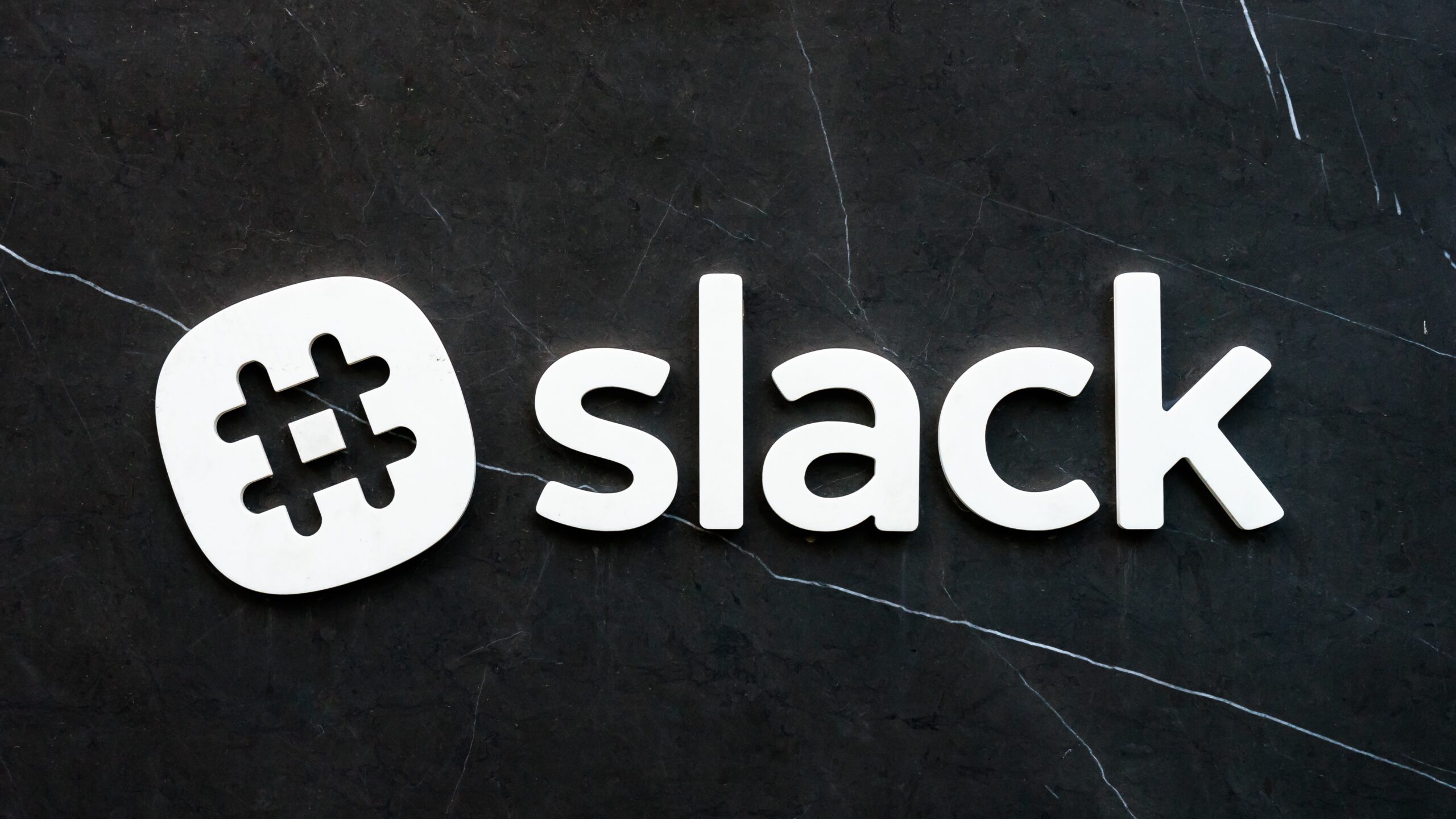




![[แก้ไข] Microsoft Store ไม่สามารถดาวน์โหลดแอปและเกม](https://oktechmasters.org/wp-content/uploads/2022/03/30606-Fix-Cant-Download-from-Microsoft-Store.jpg)
![[แก้ไขแล้ว] Microsoft Store ไม่สามารถดาวน์โหลดและติดตั้งแอพได้](https://oktechmasters.org/wp-content/uploads/2022/03/30555-Fix-Microsoft-Store-Not-Installing-Apps.jpg)

